
Векторный редактор CorelDraw 12
-
Введение
1. Основные требования. В целом данный курс посвящается системному и основательному изучению графической программы: векторного редактора CorelDRAW. В конце курса студенты обязаны знать:
-
Базовые сведения – основные термины и понятия компьютерной графики. То есть, инструменты, команды и операции, которые они выполняют, будем называть присущими им именами.
-
Теорию по работе в CorelDRAW: основные функции художественного арсенала программы.
-
Основы графического дизайна – понятия, принципы, правила, приемы и средства организации элементов изображения.
-
Грамотно и эффективно выполнять практические задания, основанные на накопленном гносеологическом материале – теоретических знаниях.
2. Запуск программы. Пуск / Все программы / Corel Grahics Suite 12 / CorelDRAW 12 (на будущее, чтоб сократить путь доступа к программе можно сейчас создать ярлык на рабочем столе) / ПКМ / отправить / Рабочий стол (создать ярлык).
2-х кратный щелчок ЛКМ по иконке приводит к запуску программы. В начале откроется входное меню, здесь предоставляется набор средств для быстрого доступа к редактируемым и вновь создаваемым документам. Выбираем «NEW» - на экране появится рабочее окно CorelDRAW, новому документу автоматически присваивается имя «Graphic 1».
3. Общие сведения. Изображение в компьютере формируется двумя основными способами:
3.1. Растровая графика – центральным понятием растровой графики является пиксель (pixel, picture element – графический элемент). Это своего рода «атом» или «молекула» в большом мире растрового изображения. Растровое изображение состоит из огромного множества таких пикселов. Каждый пиксель характеризуется формой, в виде квадратика, цветом и соответствующими координатами. Четкость и качество растровой картинки определяется разрешением (resolution). Чем меньше размеры пикселя, тем больше разрешение, тем качественней картинка. И наоборот, чем больше пиксели, тем меньше разрешение, тем грубее представится исходное изображение.
Пиксельная
структура растрового изображения хорошо
просматривается при достаточно большом
увеличении масштаба картинки. Давайте
убедимся в этом на примере. В программе
Corel
DRAW
все файлы, отличающиеся от формата
CDR–Corel
DRAW,
принято открывать при помощи команды:
File
/ Import
/
в
открывшемся диалоговом окне следует
указывать путь искомого файла (в нашем
случае все файлы находятся на компакт
диске в папке Приложения)
CD
/ Приложения /
Введение
/«Рис.
1.1.
Растровые объекты»
/
кнопка
Import
/
после
того как на рабочем поле программы в
место курсора появится значок с углом
-
![]() можно
удерживая ЛКМ протянуть изображение
по диагонали, либо кликнуть ЛКМ, либо
нажать на Enter.
можно
удерживая ЛКМ протянуть изображение
по диагонали, либо кликнуть ЛКМ, либо
нажать на Enter.
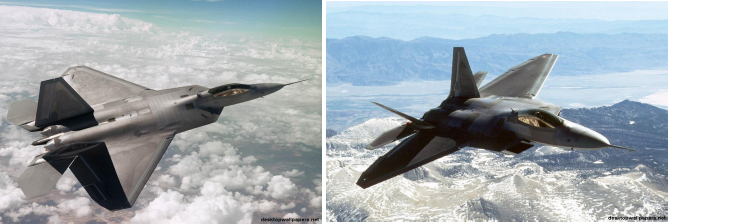
Рис. 1.1. Растровые объекты
Прокручивая колесико на мышке, резкость изображения заметно теряется, и по мере увеличения масштаба начинают появляться разноцветные квадратики – это и есть так называемые пиксели. Как видите, пиксель напоминает своего рода кусочек смальты в мозаике или пазл в пазловой игре.
3.2. Векторная графика – основу векторных изображений составляет вектор – контур. Здесь построение объектов основывается на математических формулах, а не на координатах пикселов. Иными словами, векторная графика – это совокупность контуров: линии, фигуры и их преобразования компьютер решает с помощью уравнений и выводит на экран монитора. Векторные объекты состоят из: 1. Узлов (вершин), 2. Контуров (обводок), 3. Заливок. «Рис. 1.2. Структура векторного объекта».

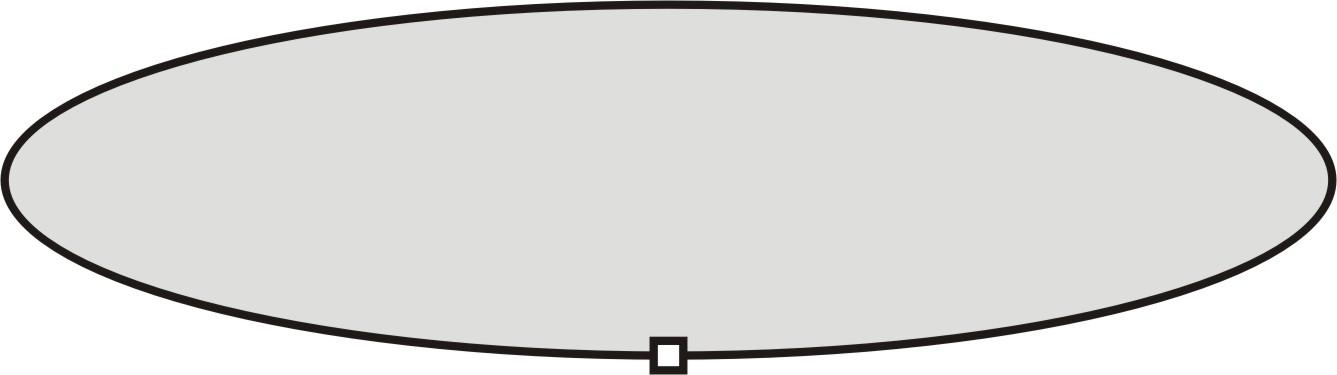


Рис. 1.2. Структура векторного объекта.
Каждую часть векторного изображения можно редактировать: перемещать, изменять форму, то есть изменять свойства объекта, в связи с этим векторную графику часто еще называют объектно-ориентированной графикой. Файлы формата CDR обычно открывают командой File / Open / в качестве примера векторного изображения, откройте файл из папки Приложения / Введение / «Рис. 1.3. Векторный объект».

Рис. 1.3. Векторный объект
Существует большое количество программ, позволяющих создавать вектор: Сorel XARA, Adobe Ilustrator, Free Hand, Auto Cad и т.д., однако, наиболее мощным и универсальным считается CorelDRAW – это классика векторной графики. CorelDRAW позволяет работать и с растровыми изображениями, но главное предназначение этой программы – создание и обработка векторных объектов.
3.3. История – CorelDRAW продукт достаточно старый по возрасту, первая версия вышла 89 году прошлого века. На сегодняшний день уже известна 13 версия, и несмотря на это его возможности продолжают совершенствоваться.
3.4. Область применения – сфера применения данной программы довольно широка и разнообразна. Это проекты, реклама, полиграфическая продукция: календари, визитки, шрифтовые работы, создание логотипов, афиши, этикетки, оформление упаковок и т.д. Чтобы не было голословным, импортируйте и посмотрите файл из папки / Введение / «Рис. 1.4. Область применения».
3.5. Недостатки CorelDRAW - вектора:
-
Загруженность интерфейса кнопками и опциями, что мешает отделить главное от второстепенного. Многие команды и операции повторяются по несколько раз.
-
Небольшая библиотека эффектов по сравнению с эффектами растровых изображений.
-
В различных версиях этой программы присутствуют досадные ошибки, называемые на жаргоне программистов «глюками» и «багами», что мешает более корректной работе. В процессе выполнения серьезной работы на рабочем поле часто появляется «мусор», который постоянно приходится очищать.
-
К сожалению, при выполнении сложных операций программа часто зависает, поэтому в процессе выполнения работ настройки следует делать внимательней и чаще «страховаться», то есть сохранять этапы выполнения.
3.6. Достоинства CorelDRAW - вектора:
-
Небольшой размер файлов по сравнению с растровыми файлами.
-
Возможность редактирования каждого элемента изображения в отдельности. Разделять и соединять фрагменты.
-
Большой охват графических форматов, при операции экспорта.
-
Возможность изменения масштаба без потери качества изображения, в этом мы успели убедиться выше.
-
Огромная точность и прекрасное качество печати.
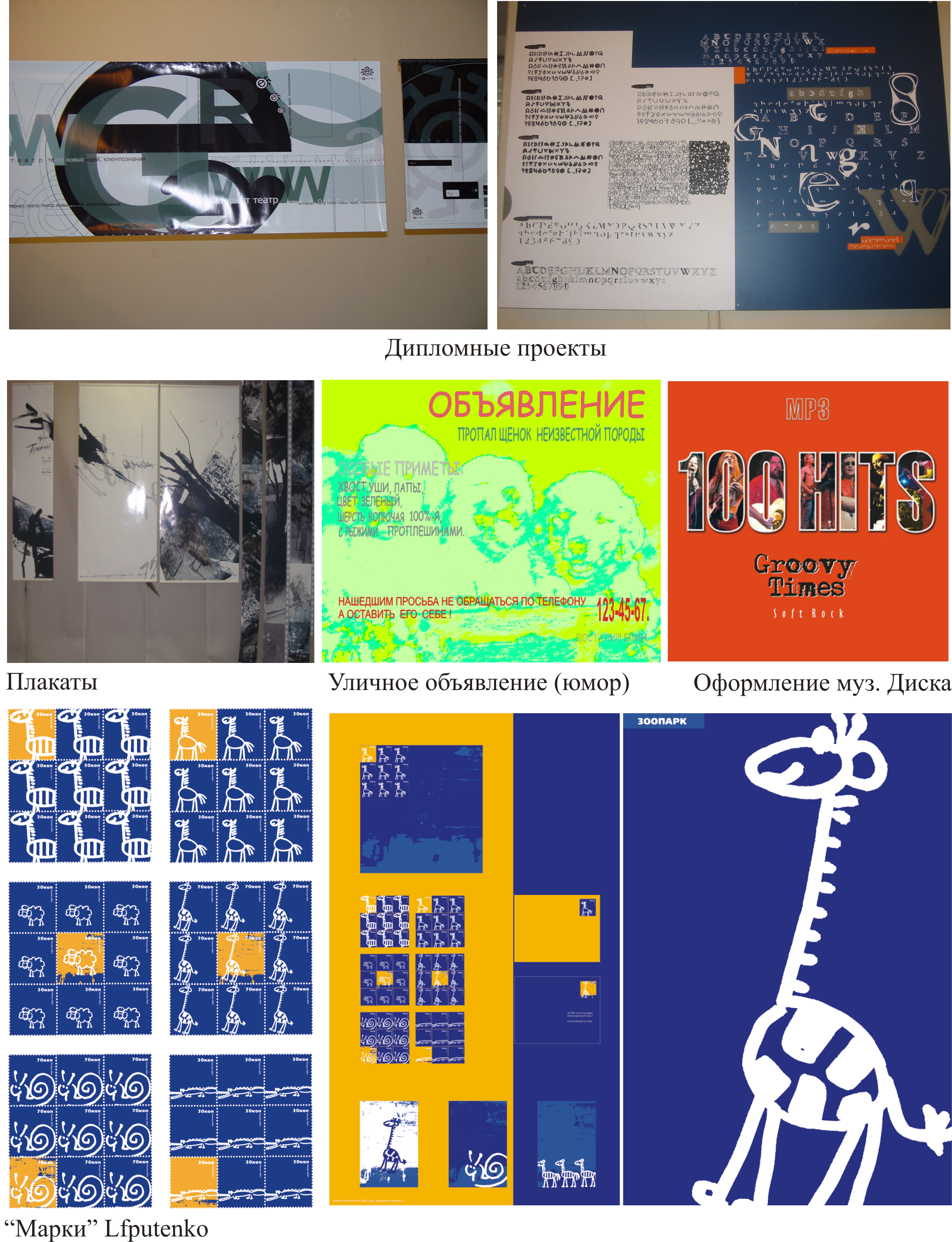
Рис. 1.4. Область применения
